Skype neapšaubāmi ir labākā videozvanu lietotne operētājsistēmai Windows 10, taču dažreiz tā vienkārši nesavienojas un rada mums nezināmas kļūdas. Daudzi Windows 10 lietotāji saskaras ar līdzīgu problēmu ar Skype un nevarēja veikt videozvanu no Skype.
Ir dažādi iemesli, kāpēc Skype nepieslēdzas. Mēs esam izskatījuši visas situācijas un atraduši šīs metodes, lai palīdzētu jums atkārtoti savienot savu skype, lai jūs varētu nepārtraukti baudīt videozvanus.
1. metode - jauniniet Skype uz jaunāko versiju
Vecākas Skype versijas ir vairāk pakļautas tīkla problēmām. Ja izmantojat vecāku skype versiju, visticamāk, skype atjaunināšana atrisinās savienojuma problēmu.
Jaunāko Skype versiju varat lejupielādēt oficiālajā vietnē vai Windows veikalā. Ja jums ir klasiskā Skype versija, dodieties uz palīdzības sadaļu un atlasiet Pārbaudīt, vai nav atjauninājumu. Tas automātiski noteiks un lejupielādēs, ja ir pieejama jaunāka versija.
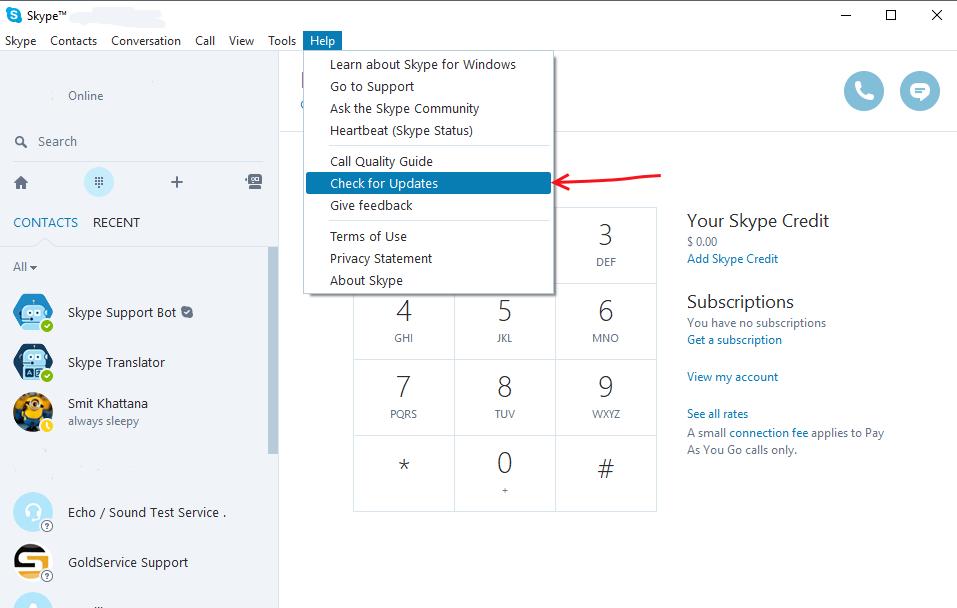
2. metode - atiestatīt tīkla iestatījumus
Ja savienojums nav stabils vai tīkla ping ir lielāks nekā parasti, tas var ietekmēt skype veiktspēju. Tīkla iestatījumu atiestatīšana palīdzēs sasniegt stabilu tīklu. Veiciet šīs darbības, lai atiestatītu tīkla iestatījumus.
1. SOLIS - nospiediet Windows taustiņu un meklējiet Komandu uzvedne, Ar peles labo pogu noklikšķiniet uz pirmā rezultāta un atlasiet Izpildīt kā administratoram.

2. SOLIS - nospiediet Jā kad tiek prasīta administratora piekļuve.
3. SOLIS - Komandu uzvednes logā pa vienai nospiediet šādas komandas Enter Pēc vienas komandas ierakstīšanas.
ipconfig / atbrīvot
ipconfig / atjaunot
netsh winsock reset
netsh int ip reset
ipconfig / flushdns
ipconfig / registerdns
netsh int tcp set heuristics atspējots
netsh int tcp set global autotuninglevel = atspējots
netsh int tcp set global rss = iespējots
netsh int tcp šovs globāls
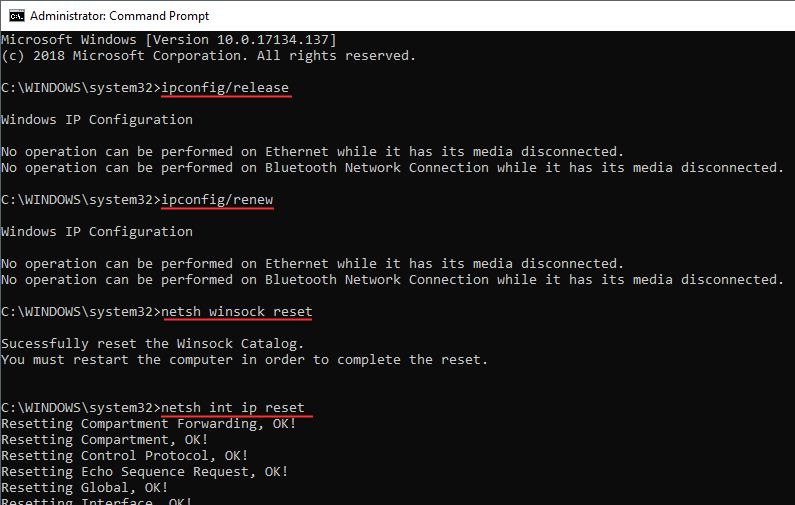
4. SOLIS - Pārstartējiet datorā.
3. metode - pārbaudiet, vai nav Windows Update
Ja jūs joprojām nevarat izveidot skype savienojumu, tā var būt problēma jūsu Windows versijā. Atjaunināšana uz jaunāko Windows ielāpu versiju var atrisināt šo problēmu.
1. SOLIS - Atveriet iestatījumus, nospiežot Windows un Es tajā pašā laikā.
2. SOLIS - noklikšķiniet uz Atjaunināšana un drošība.
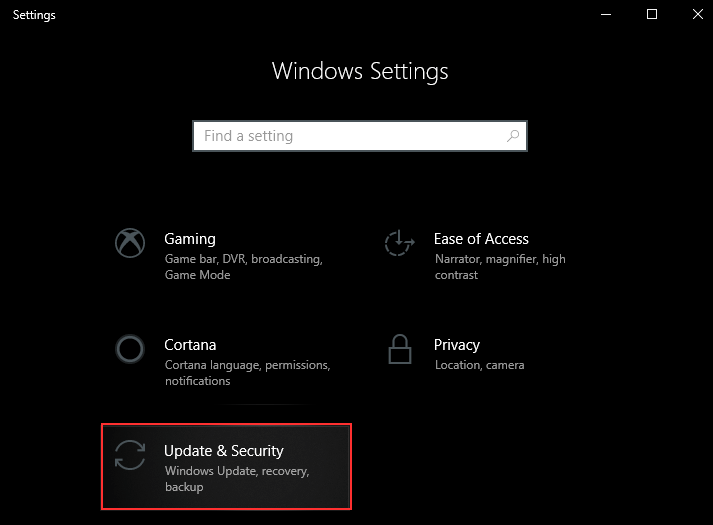
3. SOLIS - noklikšķiniet uz Meklēt atjauninājumus pogu.
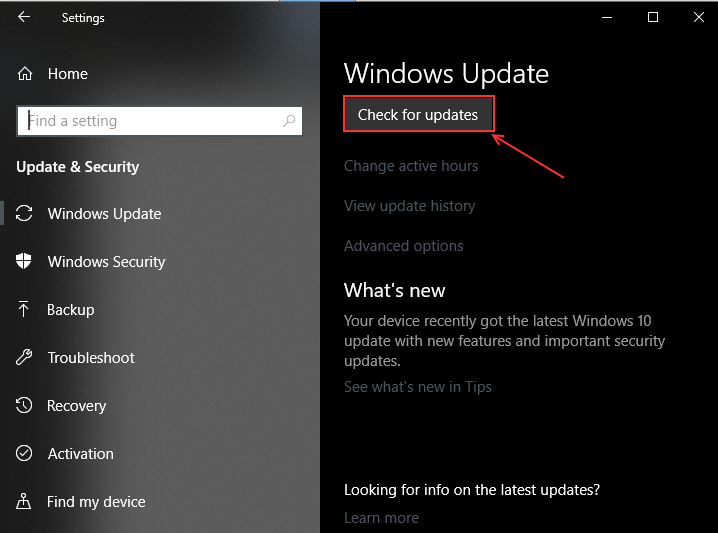
Lejupielādējiet un instalējiet atjauninājumus un pēc tam pārbaudiet, vai Skype darbojas vai nedarbojas.
4. metode - atiestatiet skype no reģistra
Šajā metodē mēs pilnībā noņemsim skype un instalēsim vēlreiz. Mums ir jānoņem iestatījumi un pieteikšanās informācija no Windows reģistra, tāpēc, kad mēs atkal instalējam Skype, mēs nesastopamies ar to pašu problēmu.
1. SOLIS - Atveriet lodziņu Palaist, nospiežot Windows un R pogas vienlaicīgi, ierakstiet kontrole un nospiediet Enter. Tas atvērs vadības paneļa logu.
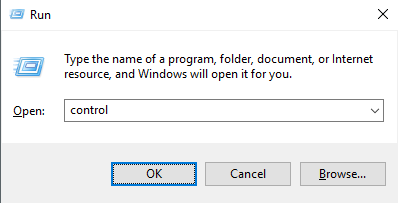
2. SOLIS - galvenajā izvēlnē noklikšķiniet uz Programmas un līdzekļi.
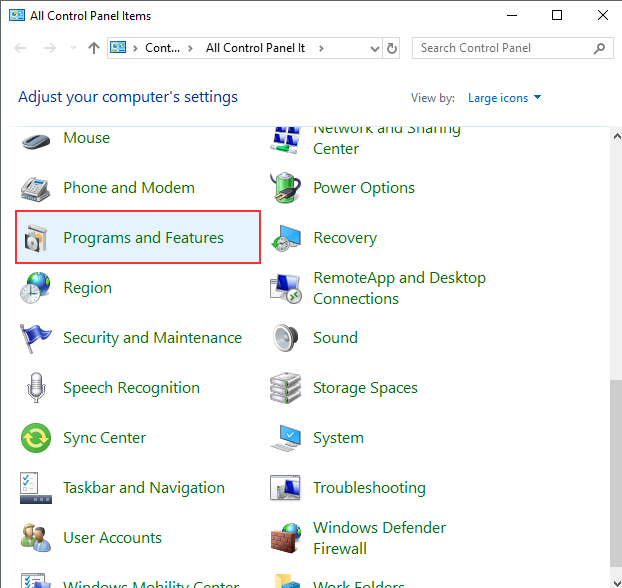
3. SOLIS - atrodiet Skype sarakstā Programs ar peles labo pogu noklikšķiniet uz tā un atlasiet atinstalēt.
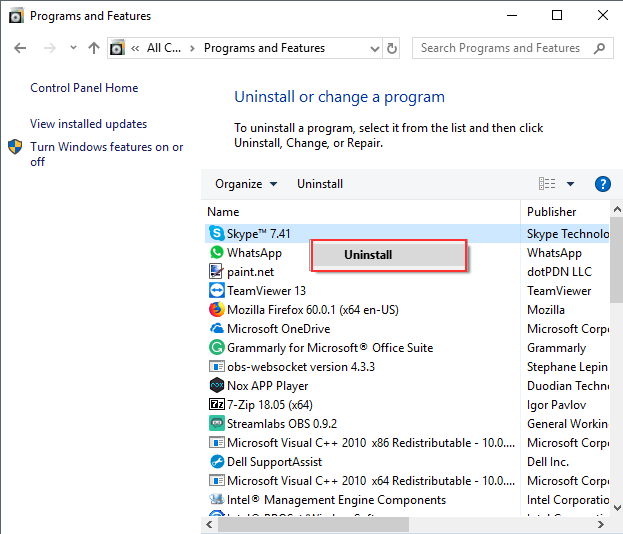
4. SOLIS - Vēlreiz atveriet izpildes lodziņu, nospiežot Windows + R, ierakstiet regedit un nospiediet Enter.
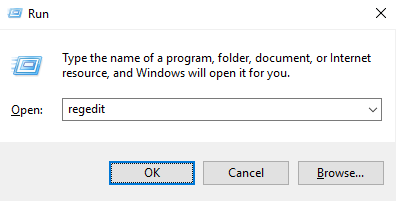
5. SOLIS - nospiediet Jā uz uzvedni.
6. SOLIS - Izvērsiet HKEY_CLASSES_ROOT kreisajā rūtī, tā parādīs dažādas mapes alfabētiskā secībā. Ritiniet uz leju līdz ‘S’ un atrodiet Skype mapes. Ar peles labo pogu noklikšķiniet uz tā un pa vienam izdzēsiet tos visus.
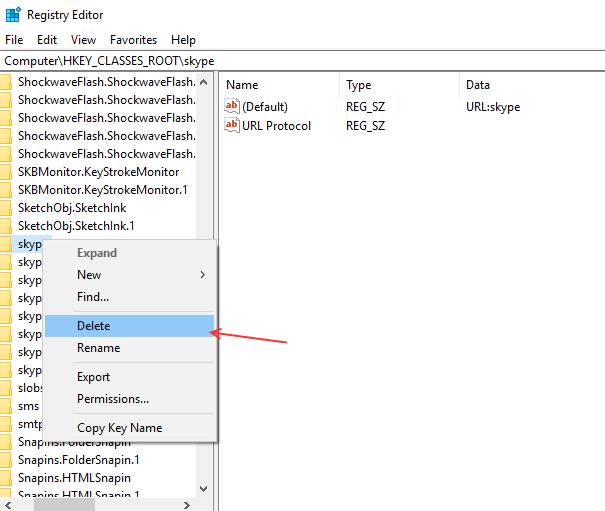
7. SOLIS - instalējiet Skype vēlreiz un piesakieties.

